校园无线网络wifi使用手册.docx
《校园无线网络wifi使用手册.docx》由会员分享,可在线阅读,更多相关《校园无线网络wifi使用手册.docx(10页珍藏版)》请在冰豆网上搜索。
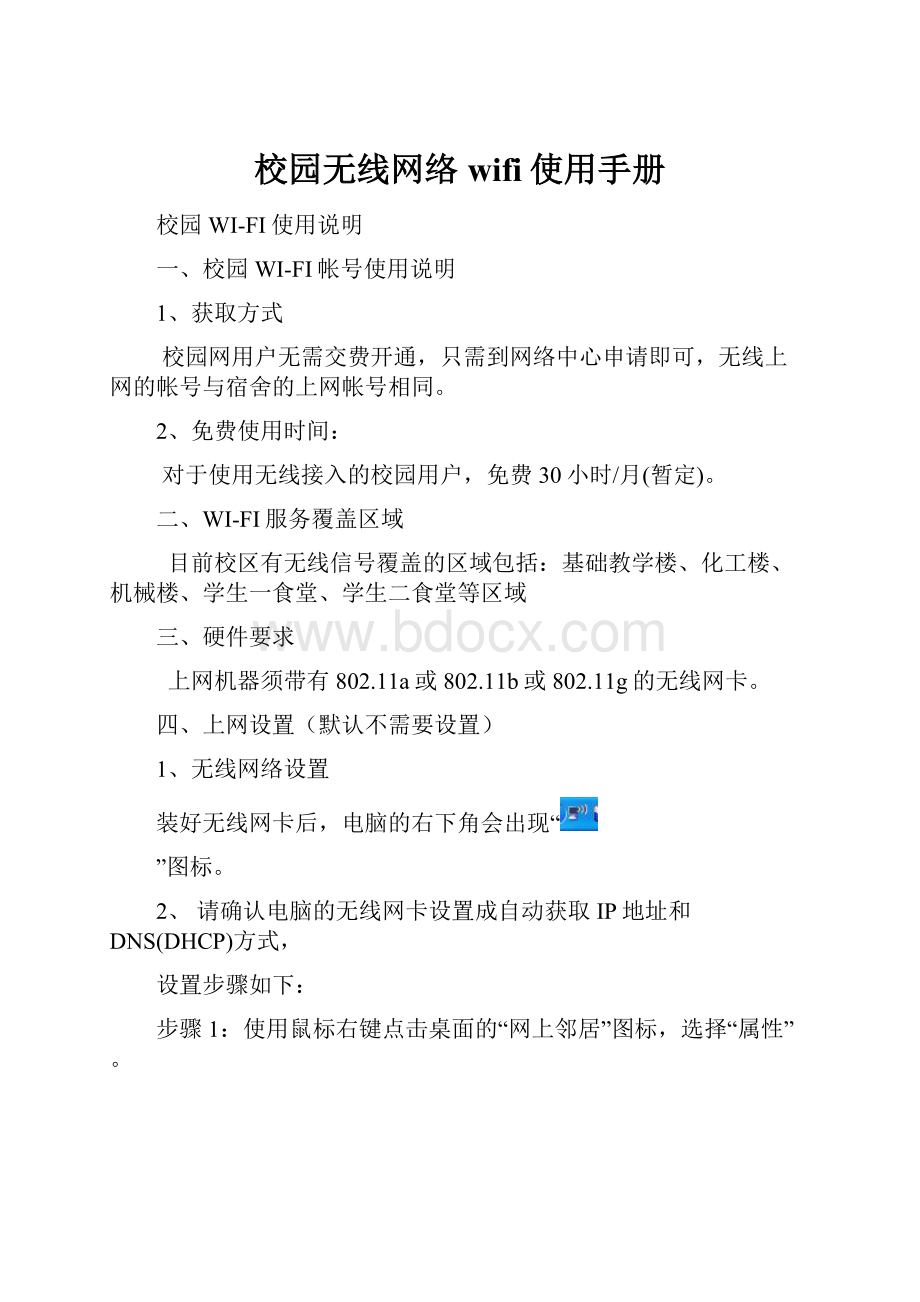
校园无线网络wifi使用手册
校园WI-FI使用说明
一、校园WI-FI帐号使用说明
1、获取方式
校园网用户无需交费开通,只需到网络中心申请即可,无线上网的帐号与宿舍的上网帐号相同。
2、免费使用时间:
对于使用无线接入的校园用户,免费30小时/月(暂定)。
二、WI-FI服务覆盖区域
目前校区有无线信号覆盖的区域包括:
基础教学楼、化工楼、机械楼、学生一食堂、学生二食堂等区域
三、硬件要求
上网机器须带有802.11a或802.11b或802.11g的无线网卡。
四、上网设置(默认不需要设置)
1、无线网络设置
装好无线网卡后,电脑的右下角会出现“
”图标。
2、请确认电脑的无线网卡设置成自动获取IP地址和DNS(DHCP)方式,
设置步骤如下:
步骤1:
使用鼠标右键点击桌面的“网上邻居”图标,选择“属性”。
步骤2:
使用鼠标右键点击“无线网络连接”,选择“属性”
步骤3:
首先在“常规“属性页中的“此连接使用下列项目”列表选择“Internet协议(TCP/IP)”,然后点击“属性”。
步骤4:
在“Internet协议(TCP/IP)”的常规属性页中选择“自动获得IP地址”、“自动获得DNS服务器地址”。
3、在校园的热点地区(教学楼、化工楼、机械楼、学生食堂),打开电脑之后在“无线网络连接”列表中选择无线信号标识(SSID)进行连接以获取IP。
设置步骤如下:
步骤1:
在电脑右下角的工具栏上右击无线网络连接图标,选择“查看可用的无线网络”
步骤2:
选择标识为“zhbitNet或ChinaNet”的无线连接,并双击之。
在进行身份认证之前必须先安装无线客户端,由于现在宿舍上网认证的客户端版本较低,所以要先升级认证客户端版本号为:
V3.6-E6210,升级后的客户端既可以用于宿舍的有线上网连接,也可以用于校园的无线上网连接
安装完客户端后要进行网络连接的创建,操作过程与宿舍的有线连接有区别,详细步骤如下:
特别注意:
用户名为宿舍上网的学号然后加"@",密码跟宿舍上网的一样.输入帐号时需把域名一并输入,假设1234为宿舍上网的帐号。
现用于无线上网,则是1234@的用户在输入帐号时需把@也输入(如下图)